标签:点击 结果 img ofo ges -o ffffff 编辑器 log
怎么把CAD背景色设置成白色?大家都知道,在CAD中的背景颜色一打开就是默认的是黑色的背景,但是在绘图图纸的时候,我们使用的线条也是黑色的,那为了区分开,就需要更改CAD的背景色。怎么把CAD背景色设置成白色?大家知道具体要怎么操作吗?下面我们就来看看具体的操作方法吧。第一步:首先,在电脑桌面中没有安装CAD编辑器的,在电脑桌面上任意的使用一个浏览器,可以在浏览器中搜索迅捷CAD编辑器,在搜索的结果中进入官网,点击下载安装最新版本的CAD编辑器。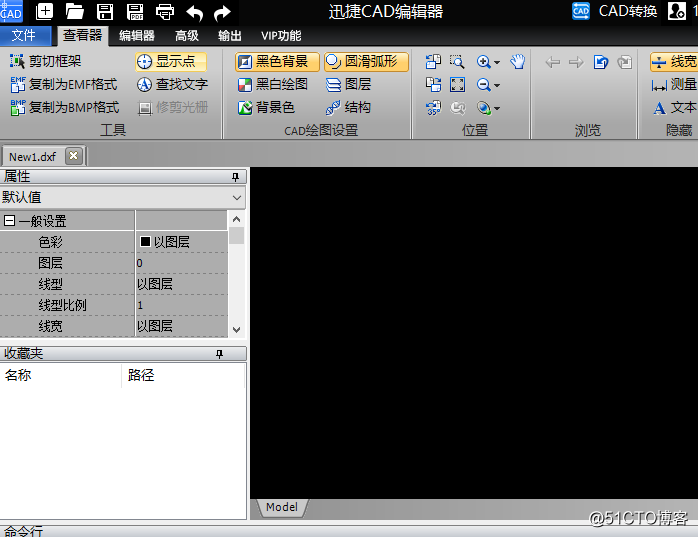
第二步:启动该软件进入到首页,之后点击“文件”选项卡,在其文件选项中的“最近打开”栏中打开一张CAD图纸。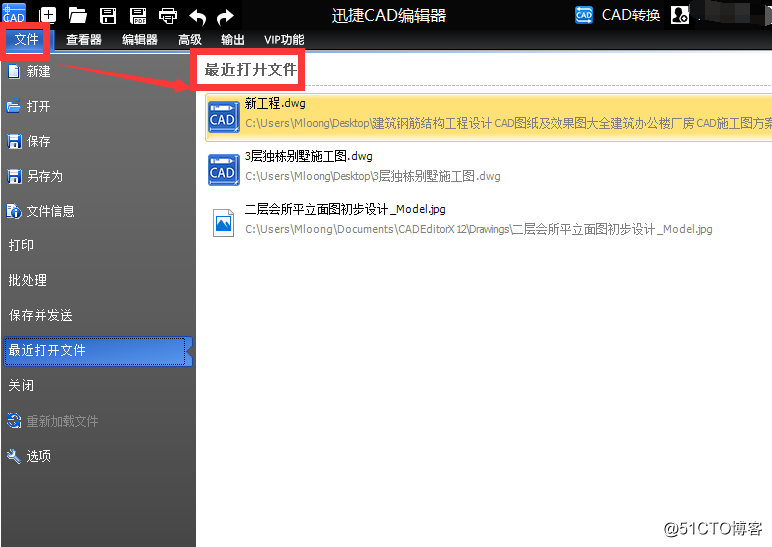
第三步:接下来,把编辑器的选项卡切换到“查看器”中来,然后在CAD绘图设置中点击“黑色背景”选项之后,CAD的背景色就改变成白色了。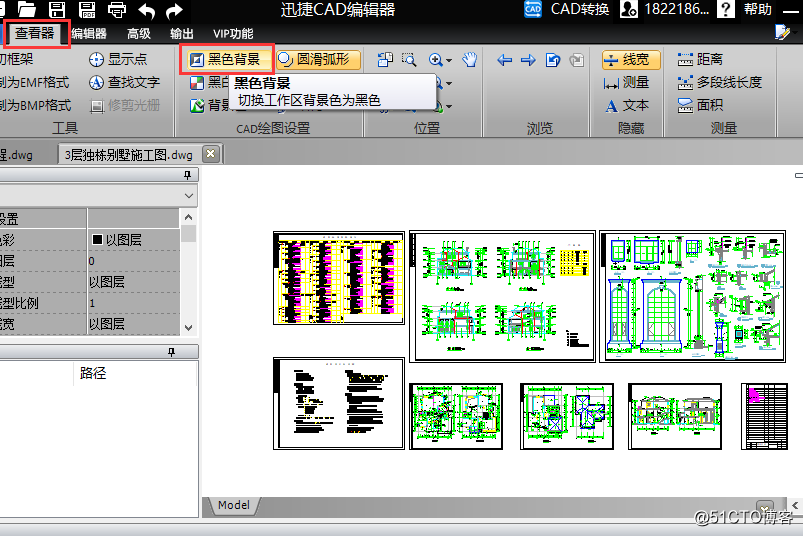
第四步:最后,设置完成之后,还要点击软件最左侧功能栏中的“文件”按钮选项,在文件的下拉栏中在点击“另存为”进行保存。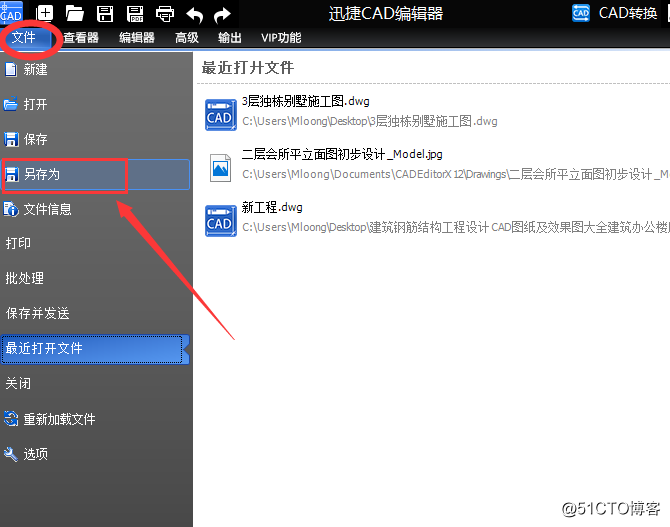
好了,今天分享的怎么把CAD背景色设置成白色以及分享完了,在使用CAD的时候也是有很多的小技巧的,如果还想要了解更多有关CAD的使用技巧,还可以在迅捷CAD软件帮助中查找,后面小编也会在和大家分享更多有关CAD的使用方法,希望能够帮助到你们哈。
标签:点击 结果 img ofo ges -o ffffff 编辑器 log
原文地址:http://blog.51cto.com/13943770/2319895